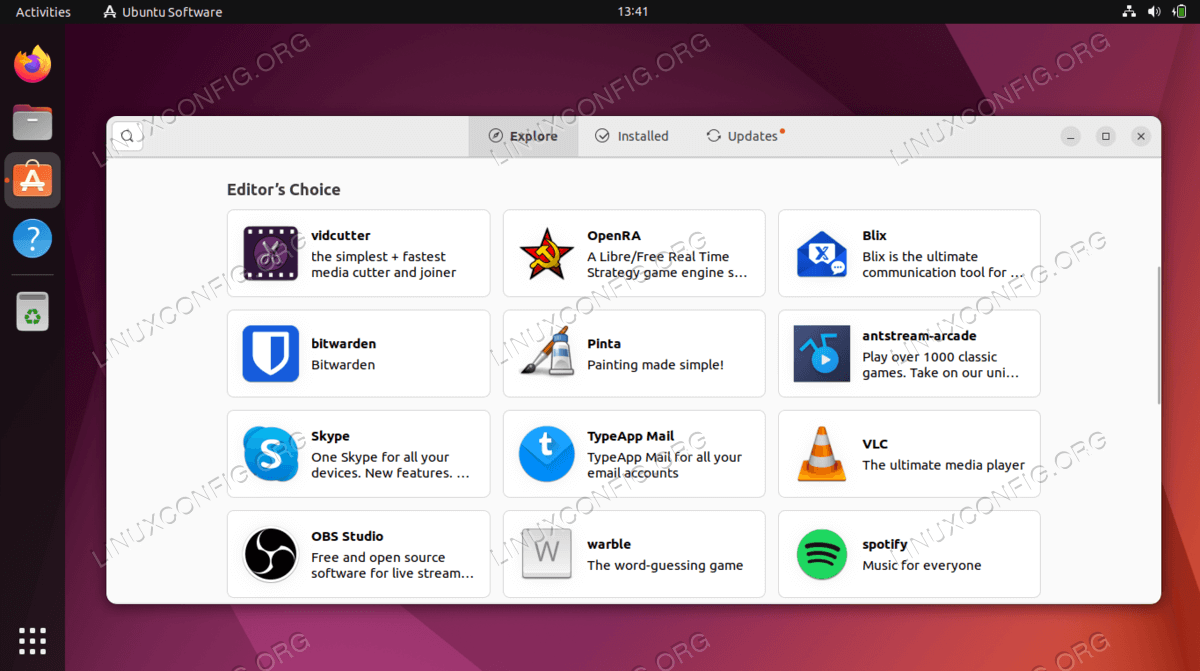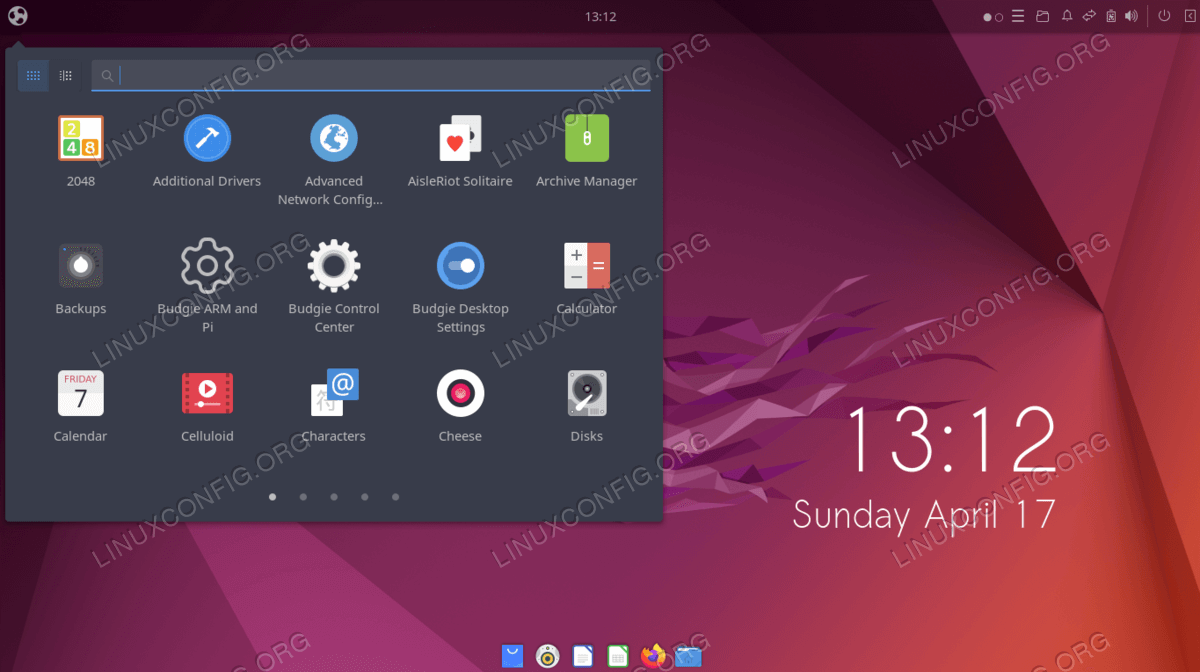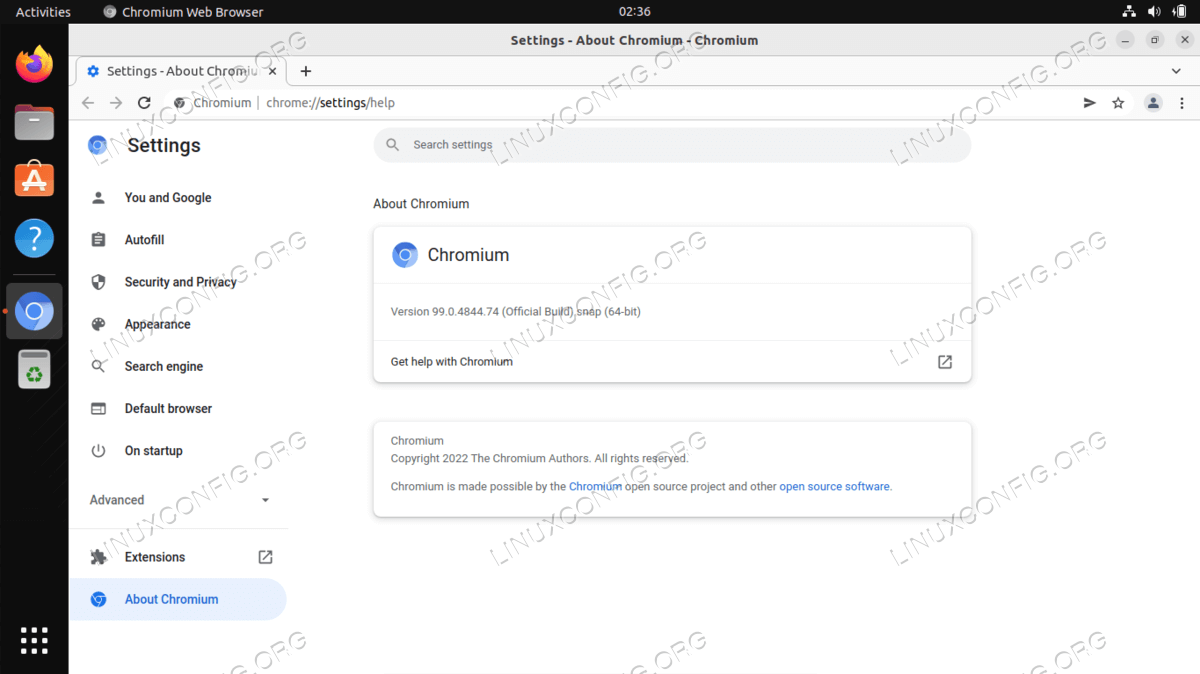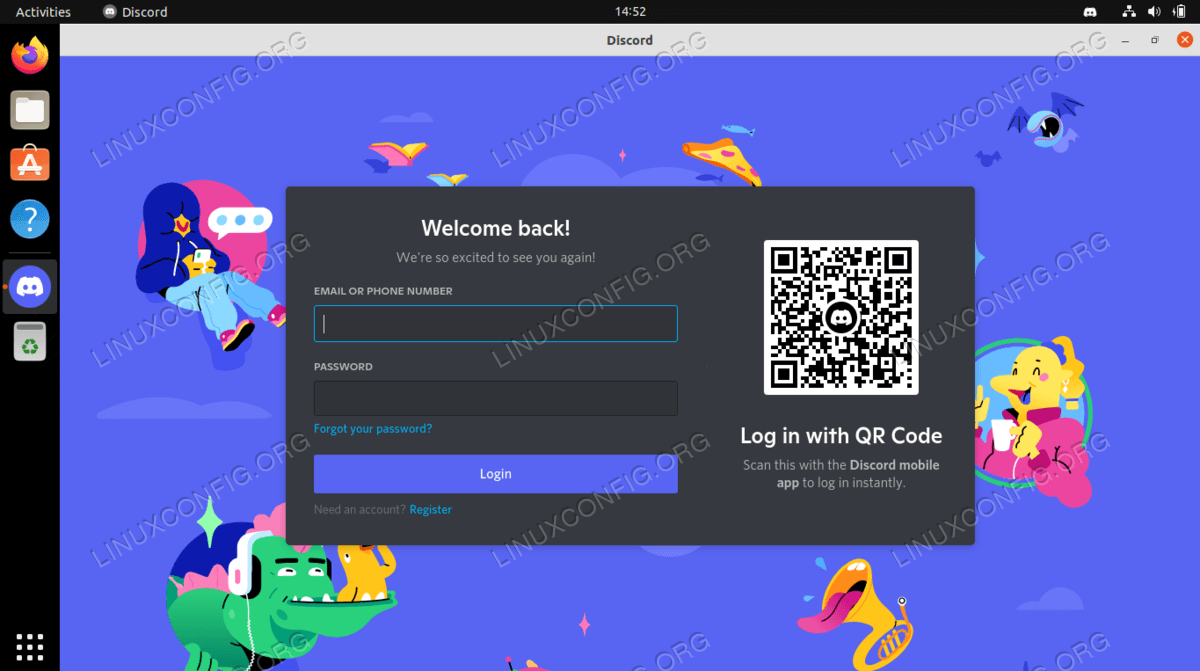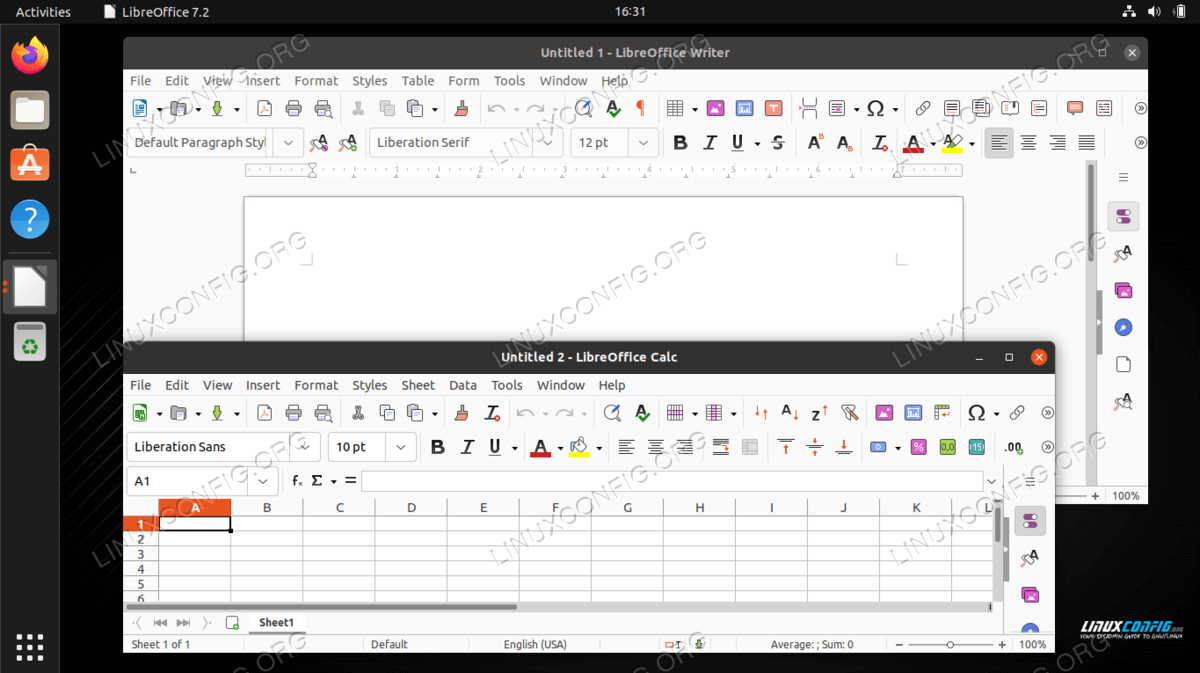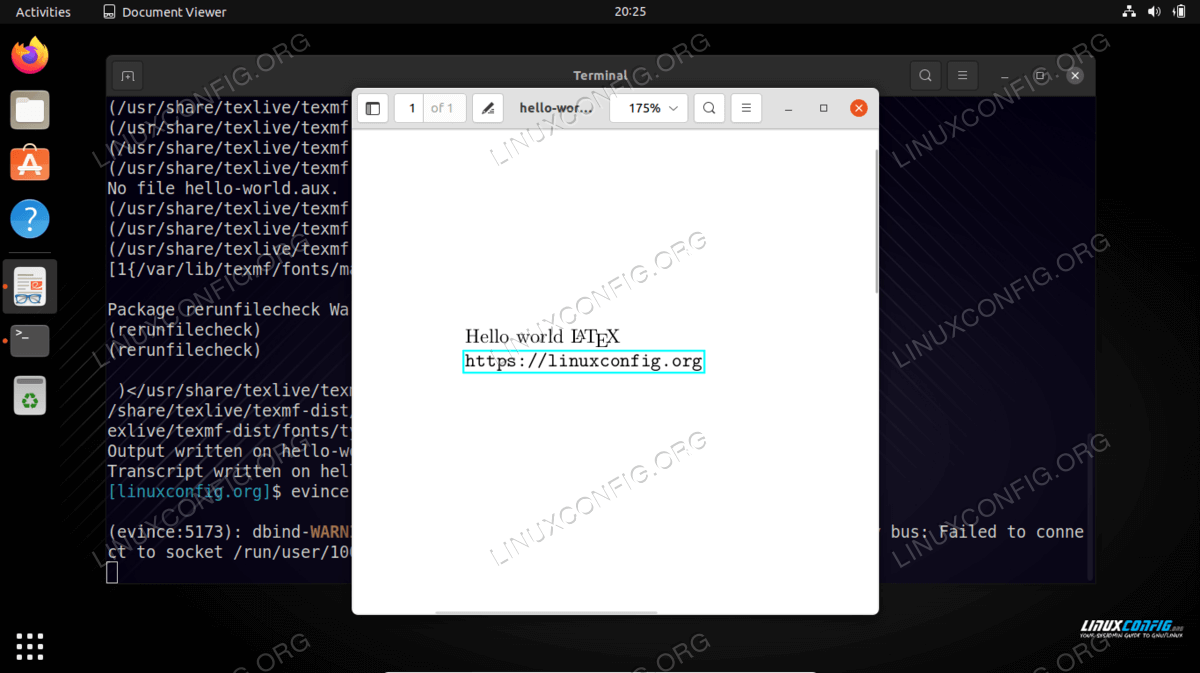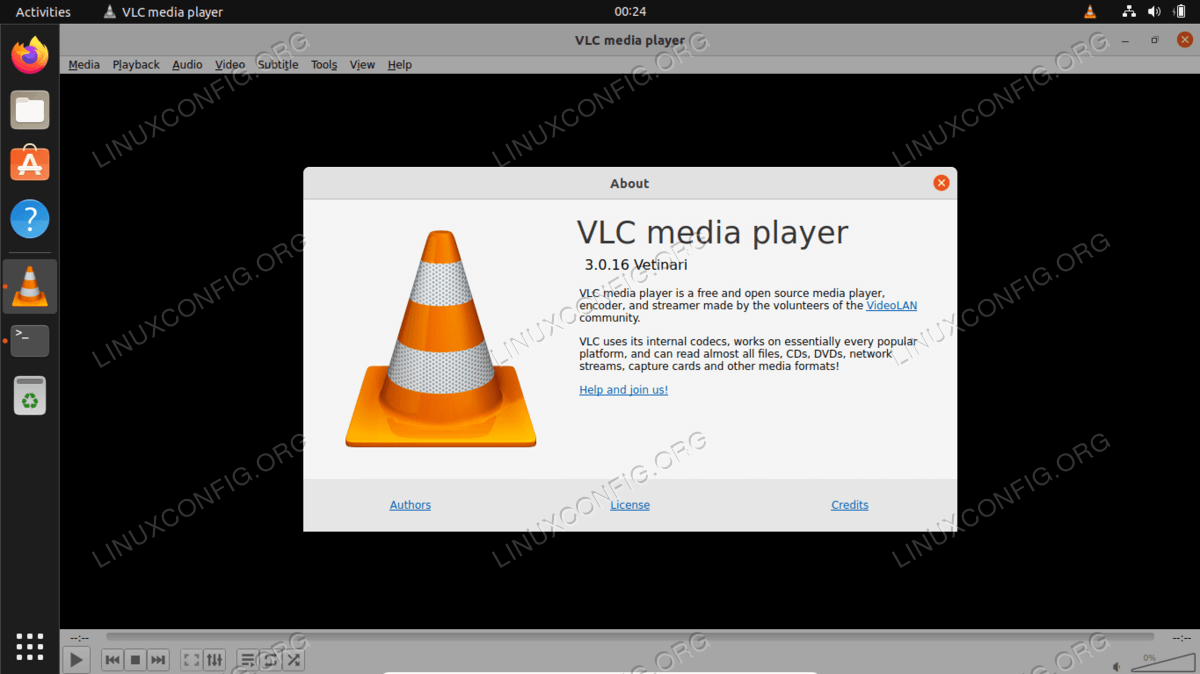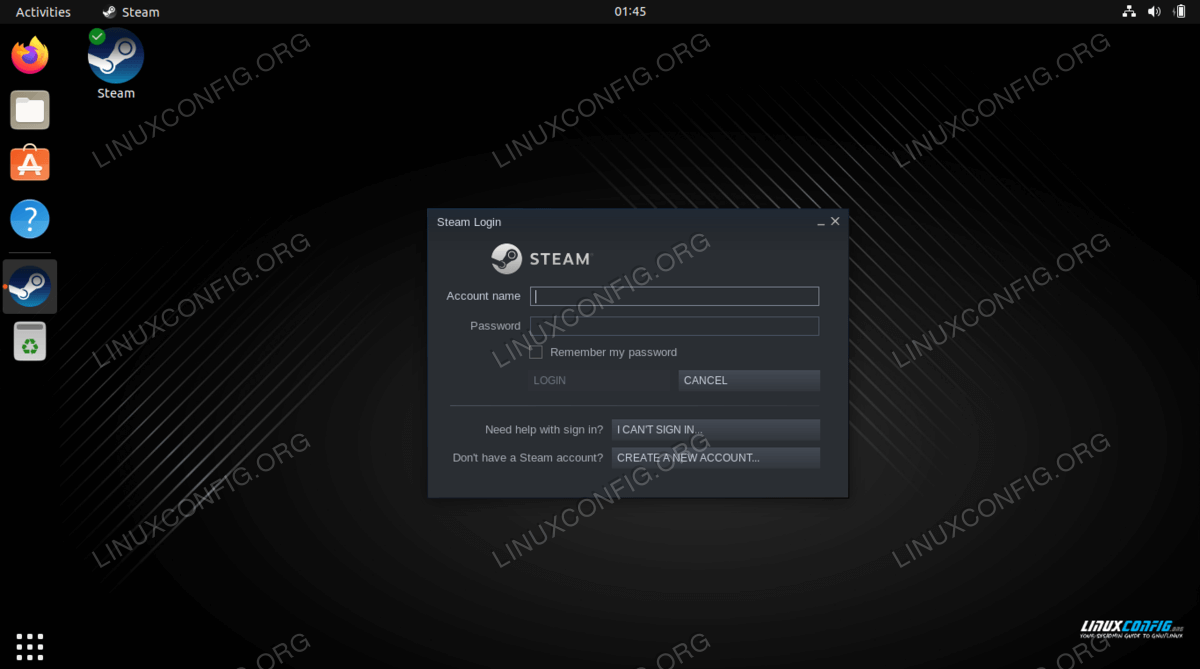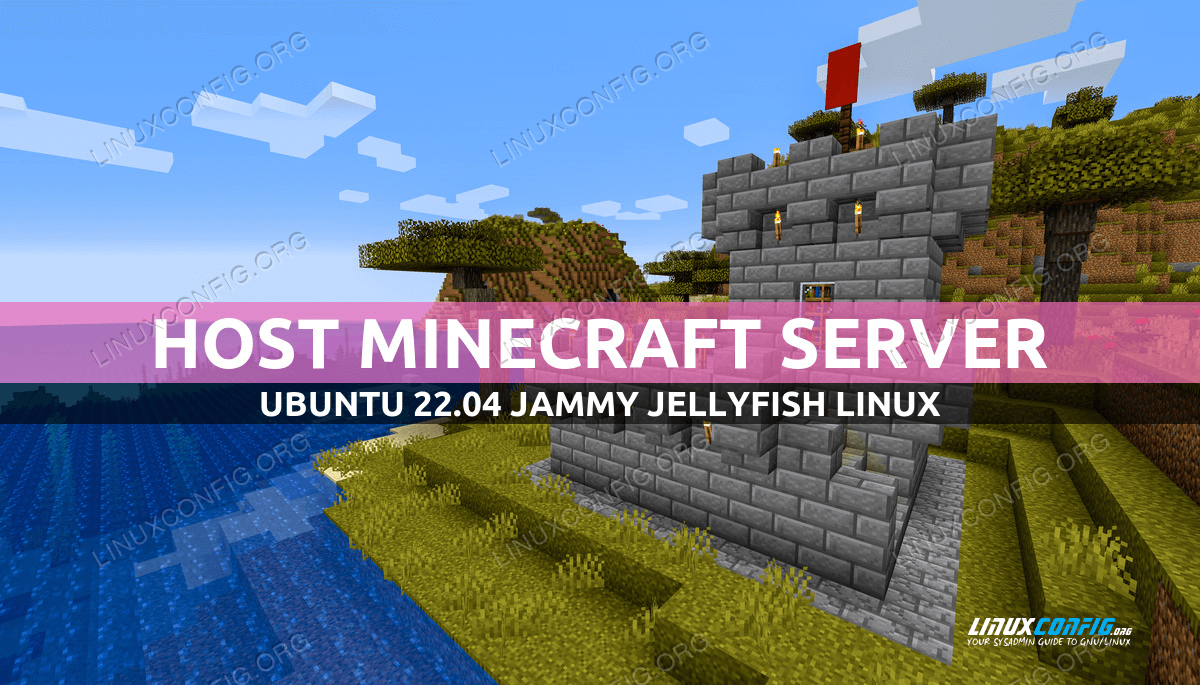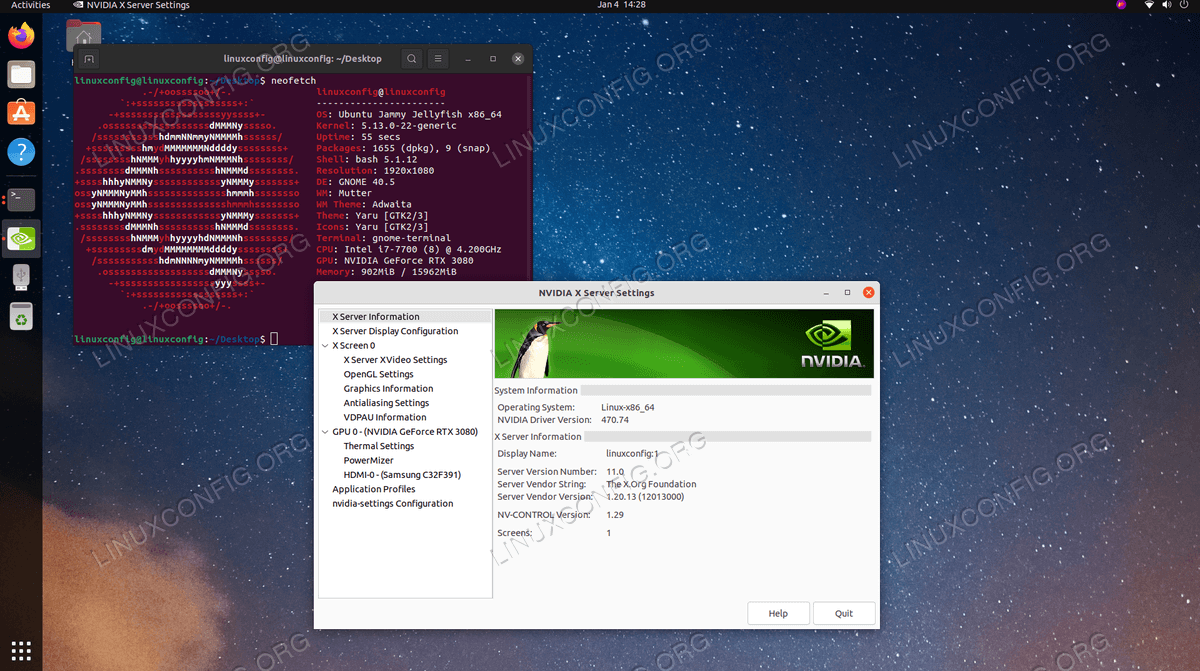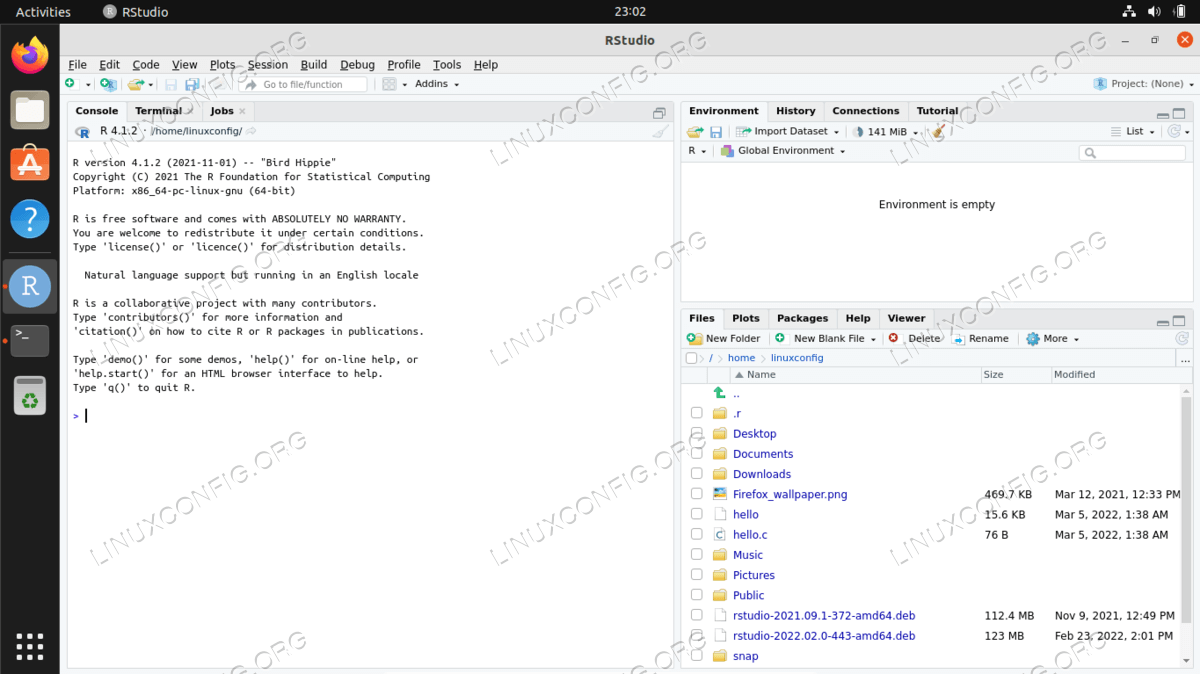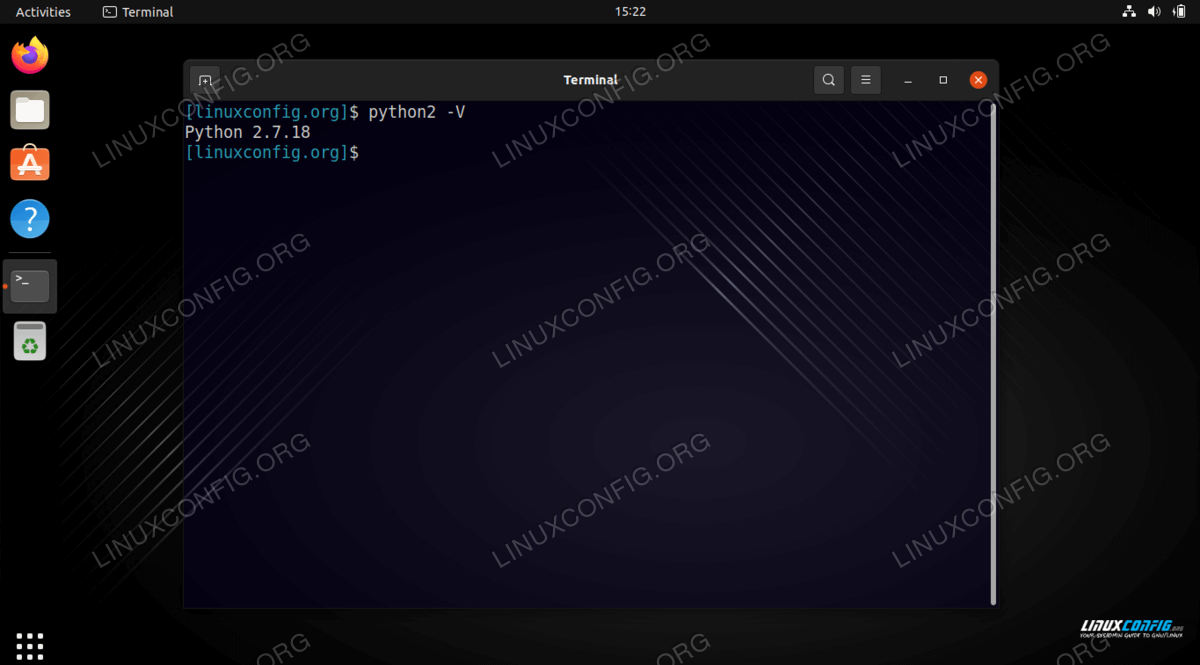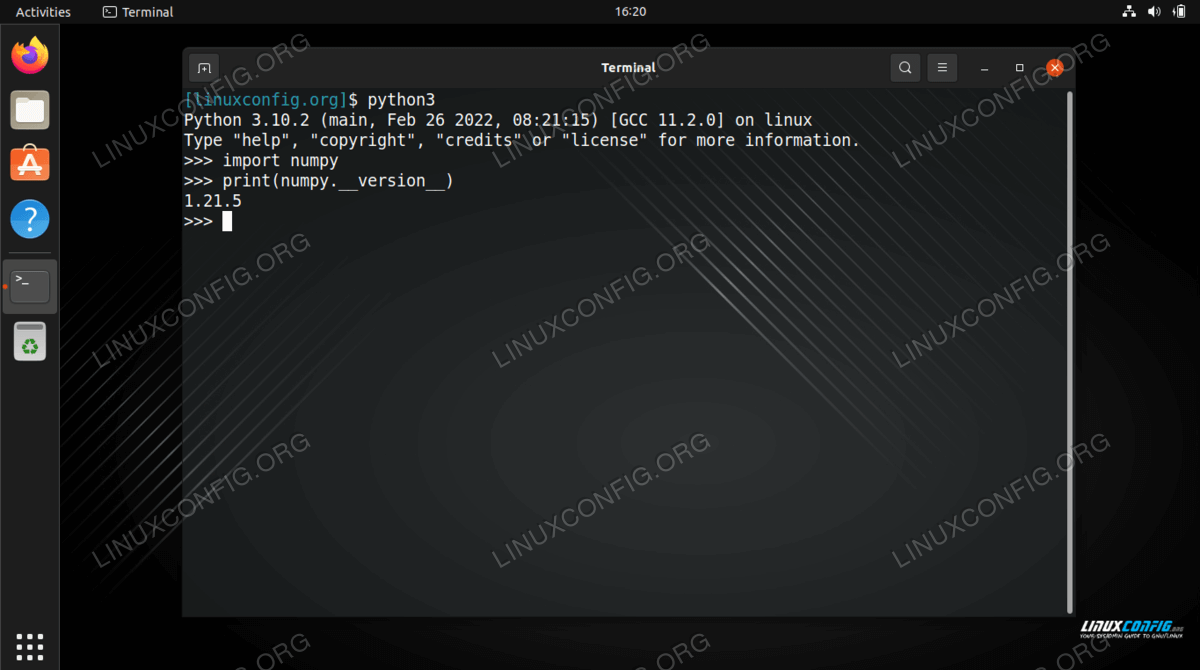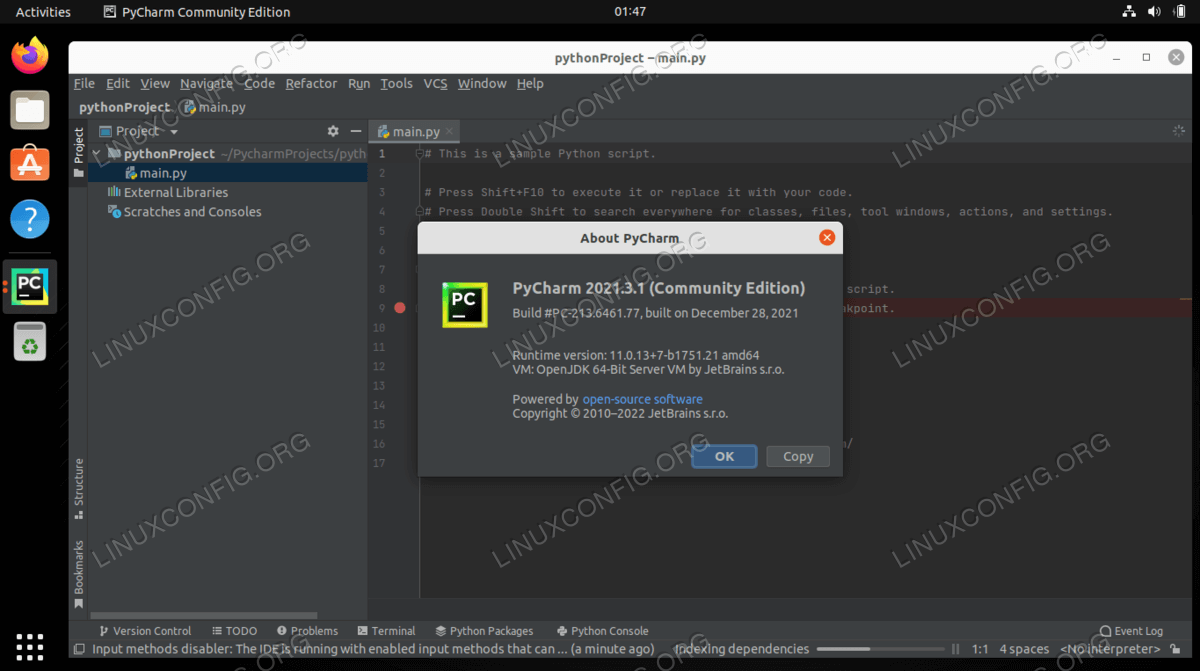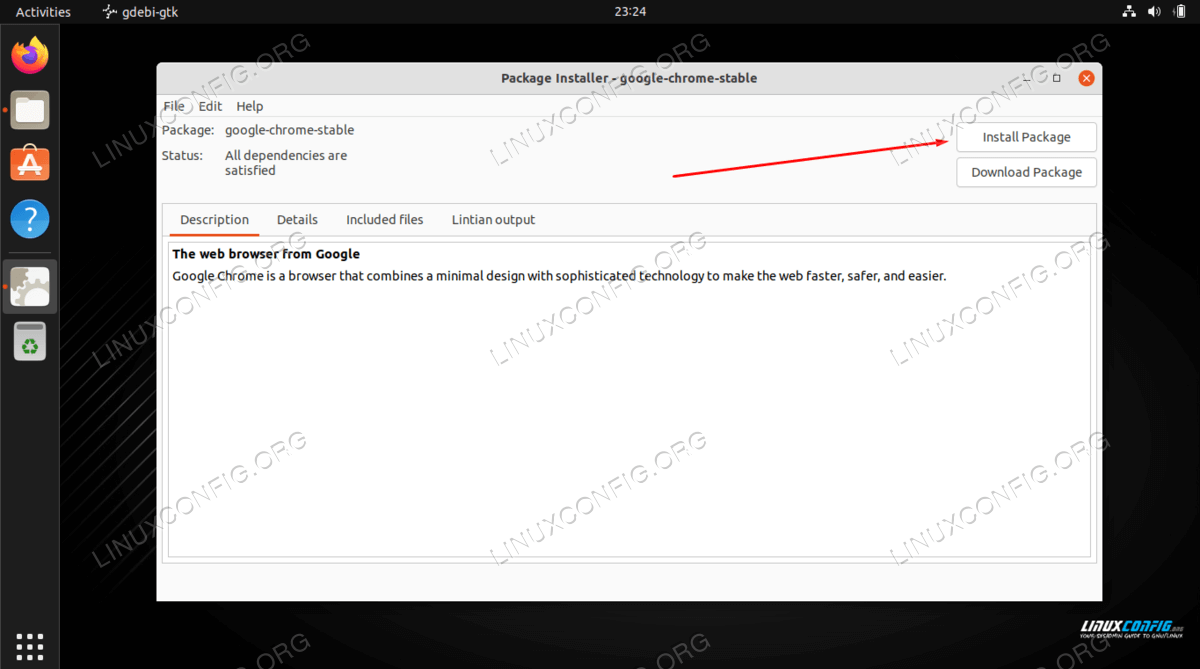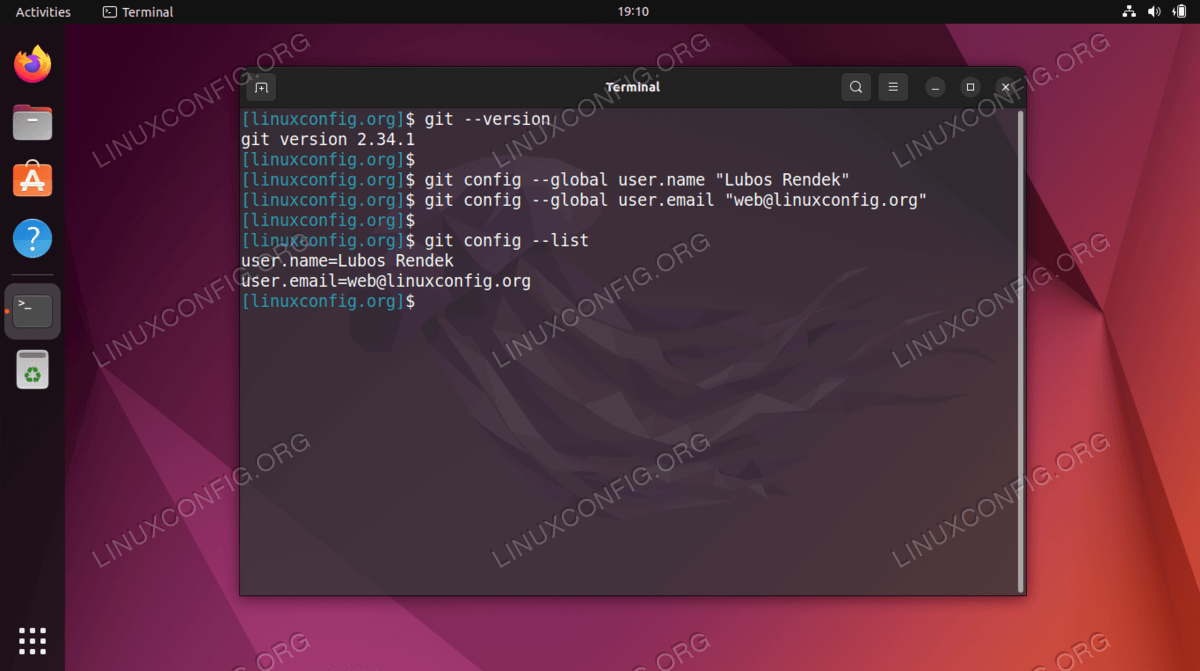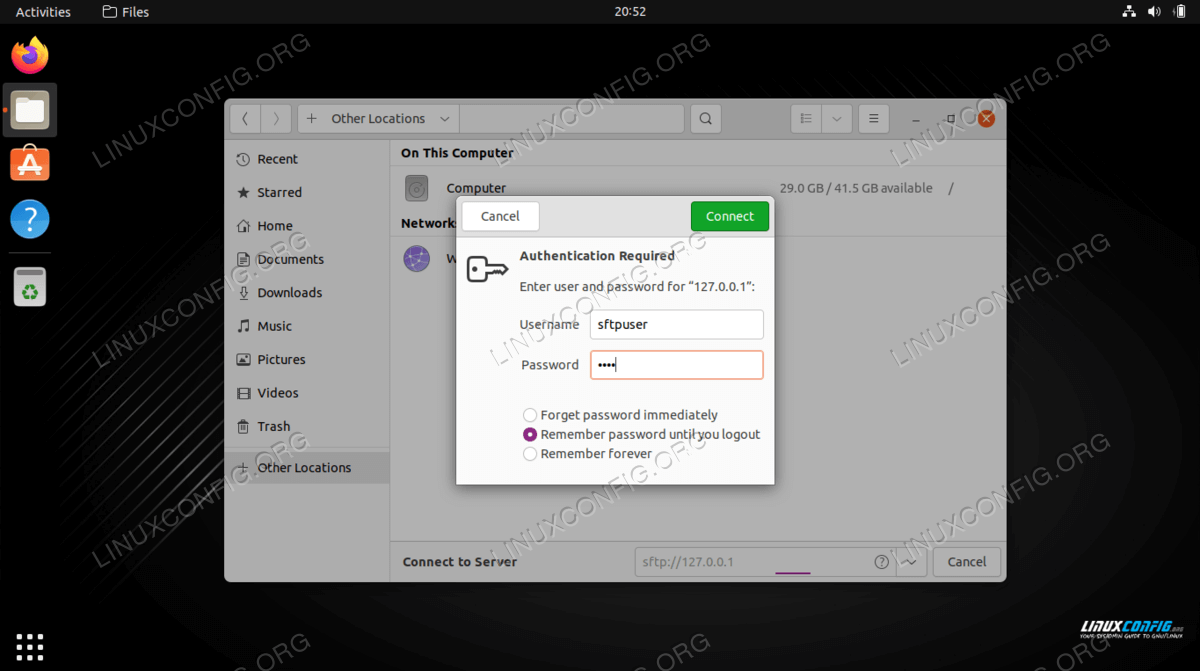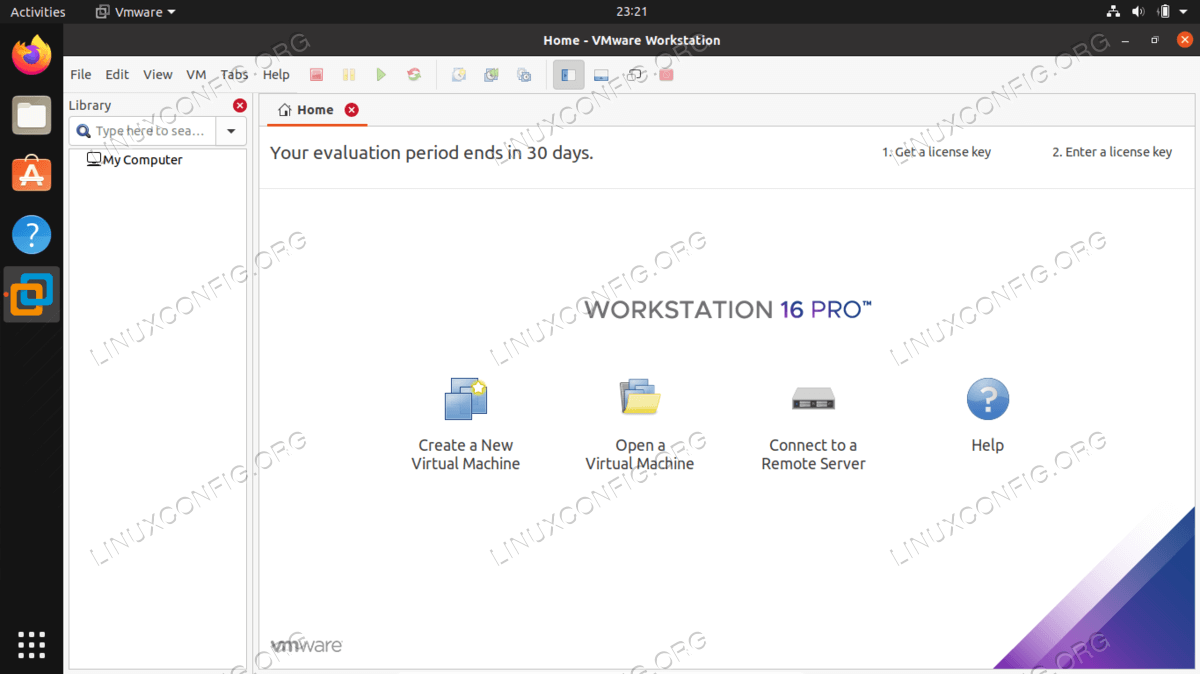Ubuntu 22.04 上需要安装的东西
本教程探讨了可以在 Ubuntu 22.04 Jammy Jellyfish 上安装的各种软件。 Ubuntu 22.04 上可以安装的东西有很多种,因此我们将所有软件分为两类:Ubuntu 用户和 DevOps。
我们不仅为您提供有关可以安装哪些内容的想法,还提供指导您完成安装过程的教程的链接。
在本教程中您将学习:
作为日常 Ubuntu 用户,您可以在 Ubuntu 22.04 上安装哪些软件
在 Ubuntu 22.04 上安装哪些软件以实现 DevOps
在 Ubuntu 22.04 桌面上安装的东西
本部分列出了一些您可以作为日常用户安装在 Ubuntu 22.04 操作系统上的选定软件。
桌面环境
当您安装 Ubuntu 22.04 时,它将附带默认的 GNOME 桌面。如果您决定保留此默认桌面环境,您可能有兴趣安装 GNOME shell 扩展或 GNOME 调整工具来自定义 Ubuntu 的外观和行为。
如果 GNOME 对您不感兴趣,您可以使用单个命令在系统上安装不同的桌面环境。因此,尝试不同的桌面环境以找到最适合您的环境是很简单的。例如,Budgie 和 Mate 桌面环境如下面的屏幕截图所示。
我们在一系列文章中为您提供了有关如何安装各种桌面环境的说明。我们还在每篇文章中提供了 Ubuntu 22.04 桌面屏幕截图,这可能会对您的选择有所帮助。您还可以在文章中查看我们对 Ubuntu 桌面环境的概述:8 个最佳 Ubuntu 桌面环境 (22.04 Jammy Jellyfish Linux)。
要遵循我们的 Ubuntu 22.04 桌面环境安装指南,请单击:
或者,您可以决定下载 Ubuntu 22.04 版本,它已经将您喜欢的桌面环境作为默认桌面。另请参阅如何使用 tasksel 命令安装 Ubuntu 22.04 GUI。
互联网浏览器
您可以在 Ubuntu 22.04 Jammy Jellyfish 上安装一系列 Web 浏览器。您可能已经有了最喜欢的浏览器,或者您可能仍在决定哪种浏览器适合您。
请参阅下面的安装教程,选择最适合您的 Ubuntu 22.04 系统的 Web 浏览器:
我们的网络浏览器安装指南可在此处获取:
沟通与协作
Telegram 是流行通信应用程序的一个很好的例子。此外,Discord 在视频游戏社区中非常受欢迎。
您可以在此处遵循我们的通信和协作软件安装指南:
文档编辑器
本节将向您介绍各种文档编辑器的安装指南。您可能需要在 Ubuntu 22.04 上安装的主要应用程序之一是 Libre Office,它是一个完整的办公套件,其中包括电子表格、演示文稿和文档编写器。
Adobe Acrobat Reader 是可以安装在 Ubuntu 22.04 上的 PDF 查看器之一。但请注意,Adobe 不再支持 Linux 版 Acrobat Reader,因此我们建议安装 Okular PDF 查看器或下面列出的其他查看器。
如果您想编写数学方程,我们推荐 Latex 作为您使用选定的 Latex 编辑器的文档编写应用程序。下面我们展示 TeXstudio Latex 编辑器和编译器。
此外,如果您有兴趣在系统上安装替代字体,您还可以在下面找到描述此安装过程的指南的链接。
要在 Ubuntu 22.04 上安装文档编辑器和字体,请导航至我们的说明:
娱乐和游戏
Ubuntu 22.04 上可以安装媒体播放器来播放视频和音乐。 VLC 媒体播放器是最好的选择之一。
如果您是游戏玩家,您会对安装 Steam、PlayonLinux 或 Lutris 感兴趣。
此外,我们还为您提供了如何在 Ubuntu 22.04 上安装 Minecraft 客户端和服务器以及如何使用 Wine 运行 Battle.net 应用程序的说明。
有关 Ubuntu 22.04 上的娱乐应用程序,请参阅以下内容:
<按钮 class="uk-button uk-button-primary" type="button" data-uk-button="">Lutris
显卡
您可能希望在 Ubuntu 22.04 上安装的一些显卡驱动程序是 NVIDIA 和 AMD Radeon。在如何在 Ubuntu 22.04 Jammy Jellyfish Linux 上安装 NVIDIA 驱动程序一文中,我们讨论了安装此图形驱动程序的各种方法。其中包括使用标准 Ubuntu 存储库的自动安装、使用 PPA 存储库自动安装 NVIDIA Beta 驱动程序以及使用官方 Nvidia.com 驱动程序的手动安装。
Ubuntu 22.04 Jammy Jellyfish 很好地支持 AMD 显卡。默认开源 AMD Radeon 驱动程序已安装并启用。然而,由于 Ubuntu 22.04 是长期支持 (LTS) 版本,AMD Radeon 显卡用户几乎没有可供使用的 AMD Radeon 驱动程序安装选项。
如果您计划在 Ubuntu 22.04 上使用 AMD 显卡,我们会在文章中为您提供安装说明:AMD Radeon Ubuntu 22.04 驱动程序安装。
如果您不确定,您可以轻松检查您的系统当前使用的显卡驱动程序以及您系统硬件的显卡型号。 您可能还对 CUDA 感兴趣,它是 Nvidia 创建的并行计算平台和应用程序编程接口模型。它允许软件开发人员和软件工程师使用支持 CUDA 的图形处理单元进行通用处理。
单击以下链接了解如何在 Ubuntu 22.04 上安装驱动程序:
科学软件
如果您是一名科学家,您可能有兴趣安装一些数据科学软件,例如带有 RStudio 或 Matlab 的 R。
要在 Ubuntu 22.04 上安装科学软件,请导航至我们的说明:
在 Ubuntu 22.04 上为 DevOps 安装的东西
本部分列出了一些您可以作为 DevOps 安装在 Ubuntu 22.04 操作系统上的选定软件。
如果您是 DevOps 或软件开发人员,您可能希望从安装编程语言和必要的库开始。
Ubuntu 22.04 中的默认系统安装中已完全删除 Python 2,因此在执行 python 命令时可能会遇到以下错误:
Command 'python' not found
不用担心,默认情况下不会安装 Python 2,但仍然可以安装。
另一方面,NumPy 是 Python 编程语言的库,增加了对大型多维数组和矩阵的支持,以及对这些数组进行操作的大量高级数学函数的集合。
您可能有兴趣安装的其他东西包括 GCC、G++ 和 Go/Golang。 Go 是由 Google 开发的一种功能强大的编程语言,迅速流行起来。
按照我们的教程安装编程语言和库:
文本编辑器和 IDE
本节重点介绍最适合您和您的编程语言的以代码为中心的文本编辑器和集成开发环境 (IDE)。
编辑器提供语法突出显示、灵活的界面并为您提供强大的搜索和导航工具,而 IDE 为您提供全面的软件开发工具,例如源代码编辑器、构建自动化工具和调试器。
无论您的语言偏好是 Java、Python 还是其他语言,您都可以从我们的列表中选择文本编辑器或 IDE,并在我们的安装指南的帮助下安装它。某些文本编辑器/IDE 可能与某些特定的编程语言配合得更好,因此,如果您还不知道哪一种最适合您的需求,请随意尝试各种文本编辑器。
PyCharm 就是一个这样的例子,它是一种用于计算机编程的集成开发环境 (IDE),专门用于 Python 语言。它提供代码分析、图形调试器、集成单元测试器、与版本控制系统 (VCS) 的集成,并支持使用 Django 进行 Web 开发以及使用 Anaconda 进行数据科学。
您可以在此处找到有关如何在 Ubuntu 22.04 上安装各种文本编辑器和 IDE 的说明:
<按钮 class="uk-button uk-button-primary" type="button" data-uk-button="">PyCharm
文件和包管理
作为系统管理员,您可能会发现列出 Ubuntu 22.04 上已安装的软件包或列出正在运行的服务很有用。
在软件包安装方面,我们建议在 Ubuntu 22.04 上安装 DEB 文件。具有 .DEB 文件扩展名的文件是 Debian 软件包文件。它们包含要安装在 Debian 或基于 Debian 的操作系统上的软件。 Ubuntu 就属于这一类,它基于 Debian 并且能够执行 .DEB 文件。
在本节中,我们将介绍在 Ubuntu 22.04 Jammy Jellyfish 上安装 DEB 文件的步骤,并讨论一些最佳实践。
如何在 Ubuntu 22.04 上安装 DEB 文件说明可以通过导航到找到:
系统管理
Conky 是一个开源工具,用于监控 Ubuntu 22.04 桌面的性能,因此对于系统管理员来说非常重要。它提供了一个用户友好的仪表板,可用于监控 CPU、内存和磁盘使用情况,以及用于清理系统缓存的系统清理器。
如何在 Ubuntu 22.04 上安装 Conky 说明可通过导航至:
版本控制
Git 是一个分布式版本控制系统,用于在软件开发过程中跟踪源代码的更改,这可能对您的工作非常有用。
如何在 Ubuntu 22.04 上安装 git 说明可以通过导航到找到:
服务器和服务
在本节中,我们概述如何在 Ubuntu 22.04 上安装 Samba 服务器,例如共享用户主目录以及提供对选定目录的读写匿名访问。
此外,我们还将描述FTP服务器/客户端的安装和SFTP服务器的安装。然后,我们将描述 NTP 服务器的安装,它用于跨多台计算机进行时钟同步。 NTP 服务器负责保持一组计算机彼此同步。在本地网络上,服务器应该能够将所有客户端系统的时间间隔保持在一毫秒之内。
之后我们将向您展示如何部署 SSH 服务器。 OpenSSH 是使用 SSH 协议进行远程登录的首要连接工具。它对所有流量进行加密,以消除窃听、连接劫持和其他攻击。此外,OpenSSH 还提供了一整套安全隧道功能、多种身份验证方法和复杂的配置选项。
最后,我们将为您提供有关如何在 Ubuntu 22.04 上安装 Tor 客户端的说明。我们将向您展示如何设置它,其中包括浏览器配置以及使所有 shell 命令能够通过 Tor 网络运行。
要遵循我们的服务器和服务安装指南,请单击:
数据管理
PostgreSQL 是一个数据库管理系统,在许多方面与 MySQL 类似,但也有一些关键区别。与 MySQL 一样,它通常托管在 Linux 上。我们将展示如何在 Ubuntu 22.04 Jammy Jellyfish 上运行 PostgreSQL 服务器,以及安装客户端版本(如果您只需要连接到外部 PostgreSQL 数据库)。
您可以在此处找到有关如何在 Ubuntu 22.04 上安装 PostgreSQL 的说明:
虚拟化
您可以在一台物理机上使用 VMware Workstation Pro 设置虚拟机,并与实际计算机同时使用它们。
或者,您可以在 Ubuntu 22.04 系统上安装 VirtualBox。为了扩展 VirtualBox 的功能,还建议使用 VirtualBox 扩展包。
要在 Ubuntu 22.04 上安装虚拟机管理程序,请按照以下教程操作:
集装箱化
在本节中,我们将带您完成 Docker 和 Kubernetes 的安装。
Docker 是平台即服务产品的组合,它使用虚拟化来提供称为容器的软件包中的软件,这些软件可以通过明确定义的通道相互通信。
我们还将 Kubernetes 纳入本节,因为它是容器编排领域的领先软件。 Kubernetes 通过管理集群来工作,集群只是一组用于运行容器化应用程序的主机。
要在 Ubuntu 22.04 上安装容器化软件,请按照以下教程操作:
结束语
这些都是我们的建议。如果您认为本文缺少在 Ubuntu 22.04 上安装的重要内容,或者您发现错误,请使用本页底部的评论和讨论部分将您的反馈发送到我们的论坛。